在Tableau中制作各种饼图的方法及步骤.docx
《在Tableau中制作各种饼图的方法及步骤.docx》由会员分享,可在线阅读,更多相关《在Tableau中制作各种饼图的方法及步骤.docx(8页珍藏版)》请在冰豆网上搜索。
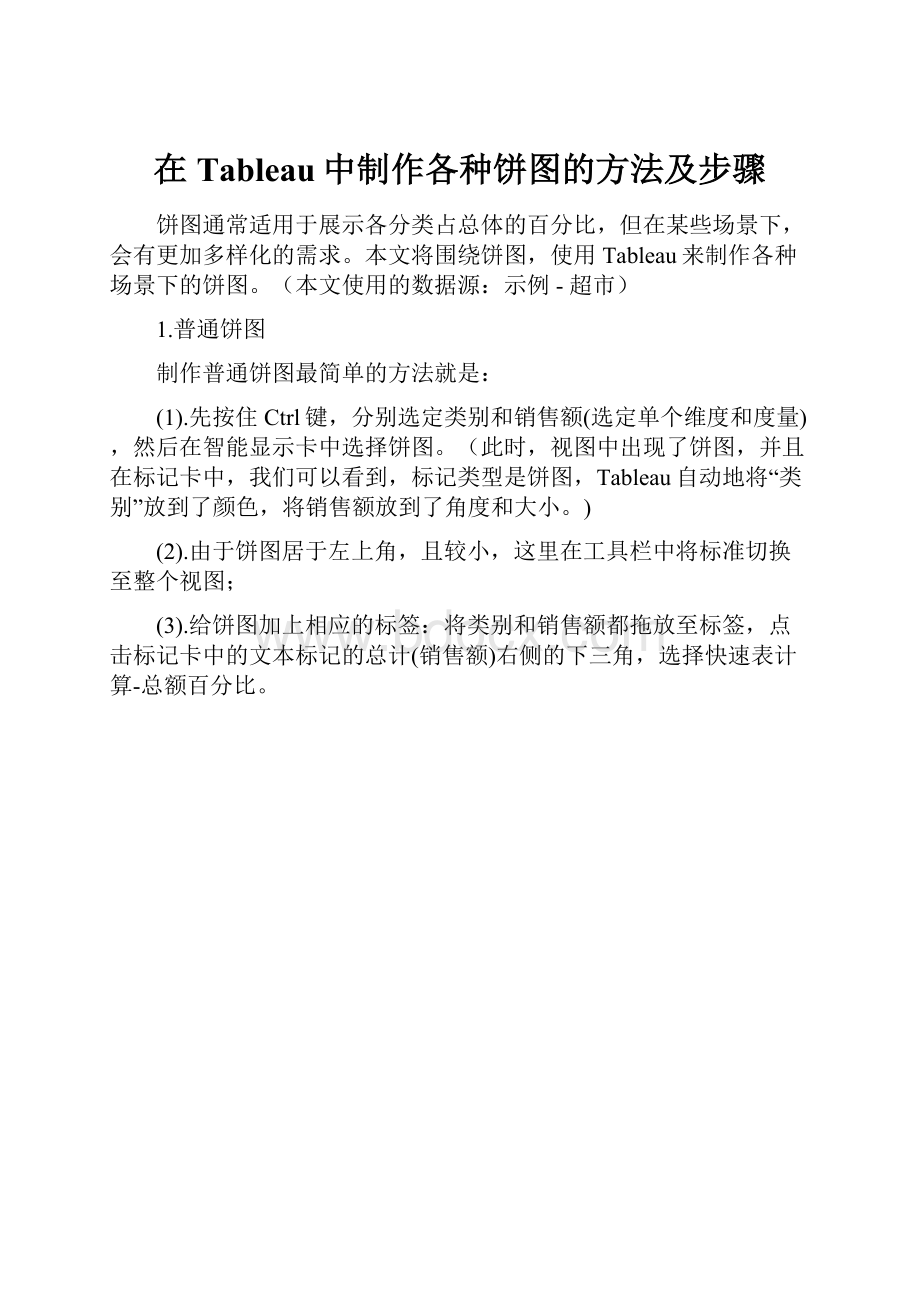
在Tableau中制作各种饼图的方法及步骤
饼图通常适用于展示各分类占总体的百分比,但在某些场景下,会有更加多样化的需求。
本文将围绕饼图,使用Tableau来制作各种场景下的饼图。
(本文使用的数据源:
示例-超市)
1.普通饼图
制作普通饼图最简单的方法就是:
(1).先按住Ctrl键,分别选定类别和销售额(选定单个维度和度量),然后在智能显示卡中选择饼图。
(此时,视图中出现了饼图,并且在标记卡中,我们可以看到,标记类型是饼图,Tableau自动地将“类别”放到了颜色,将销售额放到了角度和大小。
)
(2).由于饼图居于左上角,且较小,这里在工具栏中将标准切换至整个视图;
(3).给饼图加上相应的标签:
将类别和销售额都拖放至标签,点击标记卡中的文本标记的总计(销售额)右侧的下三角,选择快速表计算-总额百分比。
(4).由于总额百分比自动保留了3位小数,再次点击该胶囊的下三角,选择设置格式,然后将区的数字格式改为百分比,保留两位小数。
?
最后的完成结果图如下:
?
2.空心饼图(圆环图)
圆环图在数据可视化分析方面也是比较常见的,制作方法和思路与普通饼图有所不同,由于空心饼图外形上是由两部分所组成——外饼图和内圆,所以,这里要用到双轴,具体步骤如下:
(1).将记录数拉入列,并点击右侧下三角,将其度量的汇总方式由总计改为最小值,随后在标记卡中,将标记类型改为饼图,此时可以看到视图变为了一个圆;
(2).将视图改为整个视图,按住Ctrl,在列上复制一个“最小(记录数)”胶囊;
(3).在左边第一个最小(记录数)标记卡(姑且叫做标记卡1,“全部”为标记卡0)中,将类别拉至颜色和标签,将销售额拉入角度;
(4).转到标记卡2,将颜色改为白色;
(5).在列上右边的胶囊上右键,选择双轴,适当调节标记卡1和标记卡2中的大小,使之呈环状(标记卡1约在60%位置,标记卡2在40%位置。
(6).剩下的就是隐藏轴标题和各种线了,注意:
中间的竖虚线是网格线,需要先由“无”改为白色,然后改为“无”
?
3.嵌套饼图
嵌套饼图适用于展示具有层级结构的两个维度数据的占比情况,做法与圆环图有类似。
具体步骤如下:
以类别和子类别这两个维度为例:
(1).同圆环图(将记录数拉入列,并点击右侧下三角,将其度量的汇总方式由总计改为最小值,随后在标记卡中,将标记类型改为饼图,此时可以看到视图变为了一个圆);
(2).同圆环图(将视图改为整个视图,按住Ctrl,在列上复制一个“最小(记录数)”胶囊);
(3).在标记卡1中,将“子类别”拉至颜色和标签,将销售额拉入角度(子类别数量较多,放在外围);
(4).在标记卡1中,将“类别”拉至颜色和标签,将销售额拉入角度(类别数量较少,放在里边);
(5).将视图改为整个视图,并做双轴,分别转到标记卡1和标记卡2,将大小适当调大(标记卡1要偏大,同圆环图);
此时嵌套饼图已现雏形,但类别与之类别没有对齐,颜色也没有对应好,需要继续调整:
(6).在标记卡2中,将类别的排序改为按销售额降序排序,将类别的颜色依次设为红,绿,蓝(仅需把橙色改为绿色);
(7).接下来,转到标记卡1,子类别的顺序一方面要与类别对应好,另一方面,也要按照销售额作降序排序。
这里需要做一个辅助的工作表,用来查看类别与子类别的对应关系,新建一个工作表,将类别拉至行,将销售额拉至列,并作降序排序,然后点击类别胶囊左侧的"+"号,展开到子类别,再次点击降序排序,生成如下表:
(8).接着按照辅助工作表中子类别的顺序在原工作表的图例中手动拖动子类别的顺序,排完后,结果如下图:
(9).接着调整子类别的颜色,编辑标记卡1的颜色,先在左边选中前4个,选中红色的调色板,分配调色板,对于第5至第8个、以及后面9个,也用同样的方法,分别用绿色和蓝色调色板分配颜色,结果如下图:
(10).最后,适当调整内圆外圆大小,将类别的标签都拖入到内圆里面,加上类别的销售额总额百分比至标签,去除多余的线条,最后结果如图:
?